先来一张效果图。

1.打开PS,新建画布。(画布大小随意调整)
2.按住shift+F5,在弹出的填充对话框中,选择50%灰色。

3.按Ctrl+J复制背景层;
4.“滤镜”-“杂色”-“添加杂色”

5.弹出来的选项“数量”拉到最大,勾选“单色”,然后点“确定”!

6.“滤镜”-“模糊”-“动感模糊”

7.弹出来的选项,角度0度,距离10-50为宜,然后点“确定”!

8.“滤镜”-“锐化”-“锐化”

9.不透明度为10-40%为宜,图层混合模式为“柔光”。
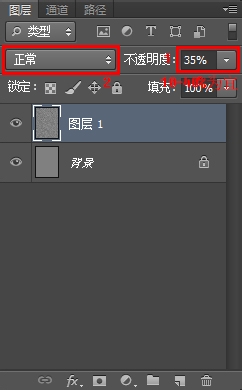

10.重复第3-9步,这次动感模糊的角度设成90°,其他不变。

